Ako opraviť runtime chybu GeForce Experience C ++
Rôzne / / August 04, 2021
Reklamy
V tomto tutoriáli vám ukážeme kroky na opravu chyby GeForce Experience C ++ Runtime. Aplikácia na správu grafickej karty GTX ponúka GeForce veľa užitočných funkcií. Môžete napríklad ľahko aktualizovať svoju grafickú kartu, optimalizovať nastavenia hry a zdieľať svoje obľúbené herné momenty vo svojom spoločenskom kruhu. Zdá sa však, že odteraz má problémy niekoľko problémov. Mnoho používateľov má vyjadrili svoje obavy ohľadom problémov v prostredí C ++ Runtime pri pokuse o spustenie alebo prístup k Nvidia GeForce Experience.
Pokiaľ ide o dôvod tohto problému, jednou z príčin môže byť to, že aplikácia nezískala požadované práva správcu. Rovnakým spôsobom by k tomuto problému mohli viesť aj problémy s mechanizmom automatickej aktualizácie Nvidia. Ak potom niektorá zo služieb spoločnosti Nvidia čelí problému, môže to byť v rozpore so správnym fungovaním celej aplikácie. Rovnako, ak dôjde k poškodeniu údajov aplikácie, bezprostredne hrozí tiež vyššie uvedený problém. Vďaka tomu bude táto príručka obsahovať zoznam rôznych metód na opravu týchto problémov, ktoré by zase mali opraviť aj chybu runtime GeForce Experience C ++. Postupujte ďalej.

Obsah stránky
-
1 Ako opraviť runtime chybu GeForce Experience C ++
- 1.1 Oprava 1: Reštartujte počítač
- 1.2 Oprava 2: Spustite ho ako správcu
- 1.3 Oprava 3: Ručné stiahnutie ovládačov
- 1.4 Oprava 4: Zakázanie ďalších služieb Nvidia
- 1.5 Oprava 5: Preinštalujte Nvidia GeForce Experience
Ako opraviť runtime chybu GeForce Experience C ++
Neexistuje nijaká univerzálna oprava tohto problému. Budete musieť vyskúšať všetky nižšie uvedené riešenia, až kým nedosiahnete úspech. Po tomto slove, poďme na sprievodcu.
Reklamy
Oprava 1: Reštartujte počítač
Aj keď to môže znieť ako zrejmá oprava, vo väčšine prípadov stačí jednoduché reštartovanie. Pred prechodom na mierne pokročilé opravy by sme vám preto mali navrhnúť reštartovanie počítača. Po spustení spustite aplikáciu GeForce Experience a skontrolujte, či bola chyba C ++ Runtime opravená alebo nie. ak tam stále je, potom je tu niekoľko ďalších riešení, ktoré môžete vyskúšať.
Oprava 2: Spustite ho ako správcu
Ak aplikácia nezíska požadované nastavenie povolení, pravdepodobne nebude v prostredí obnovy fungovať správne. Preto sa odporúča vždy spustiť aplikáciu so zvýšenými oprávneniami. Najskôr spustite Správcu úloh (pomocou kombinácie klávesových skratiek Ctrl + Shift + Esc).

Potom zatvorte všetky aplikácie a procesy na pozadí GeForce Experience. Po dokončení prejdite do spustiteľného súboru GeForce Experience, kliknite naň pravým tlačidlom myši a vyberte príkaz Vlastnosti. Potom vyberte možnosť Spustiť ako správca a je to. Skontrolujte, či opravuje chybu za behu GeForce Experience C ++ Runtime alebo nie.
Oprava 3: Ručné stiahnutie ovládačov
Aj keď má aplikácia možnosť automatickej inštalácie, niekedy nemusí fungovať podľa očakávaní. V tomto ohľade môžete prejsť na metódu manuálnej aktualizácie stiahnutím balíka z Web spoločnosti Nvidia a potom ho nainštalovať. Prejdite teda na stránku Stiahnutie ovládačov a vyberte príslušnú možnosť v časti Typ produktu, Séria produktov, Produkt, Operačný systém a Jazyk.
Reklamy
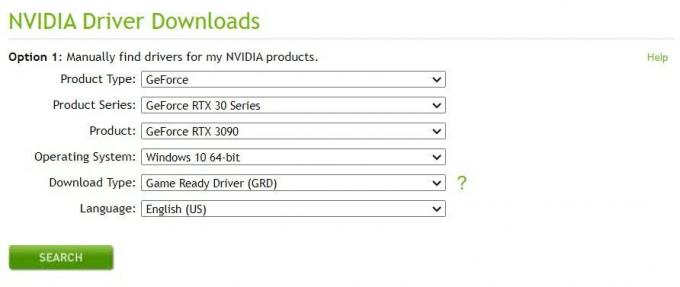
Pokiaľ ide o typ sťahovania, vyberte Driver Ready Driver a kliknite na Search. Nvidia by potom mala pre vás pripraviť najnovšie dostupné ovládače. Stiahnite a nainštalujte si ho do svojho počítača a skontrolujte, či bola chyba za behu GeForce Experience C ++ Runtime opravená alebo nie.
Oprava 4: Zakázanie ďalších služieb Nvidia
V niektorých prípadoch, ak sa pokúsite vykonať akúkoľvek akciu na úrovni systému v hlavnej aplikácii GeForce, môžu byť jej procesy v konflikte. Výsledkom je, že pred aktualizáciou alebo odinštalovaním aplikácie je lepšie deaktivovať príslušné služby. Tu sú požadované rovnaké pokyny:

Reklamy
- Pomocou kombinácií klávesových skratiek Windows + R otvorte dialógové okno Spustiť.
- Potom zadajte súbor services.msc a stlačte kláves Enter. Spustí sa stránka Služby.
- Prejdite na prvé služby Nvidia, kliknite na ne pravým tlačidlom myši a vyberte možnosť Zastaviť.
- Urobte to pre všetky služby Nvidia a potom skúste znova s procesom, ktorý sa predtým zobrazoval pri tejto chybe.
- Skontrolujte, či opravuje chybu runtime GeForce Experience C ++.
Oprava 5: Preinštalujte Nvidia GeForce Experience
Ak sa žiadnej z vyššie uvedených metód nepodarilo dosiahnuť priaznivé výsledky, mohlo by dôjsť k poškodeniu údajov aplikácie. Jediným spôsobom je potom odinštalovať existujúcu verziu a potom znova nainštalovať najnovšiu verziu. Tu sú požadované rovnaké pokyny:
- Spustite dialógové okno Spustiť pomocou kombinácií klávesových skratiek Windows + R.
- Zadajte príkaz appwiz.cpl a stlačte kláves Enter. Dostanete sa do sekcie nainštalovaných aplikácií.
- Vyhľadajte grafické ovládače Nvidia a Nvidia GeForce Experience (pod vydavateľom Nvidia Corporation).

- Pravým tlačidlom myši kliknite na obe tieto aplikácie a vyberte možnosť Odinštalovať. Urobte to podľa pokynov a po dokončení odinštalovania reštartujte počítač.
- Zamierte do Stránka na stiahnutie Nvidia a zmocnite sa najnovšej verzie. Spustite inštalačný súbor a podľa pokynov na obrazovke ho nainštalujte.

- Po dokončení inštalácie spustite aplikáciu a problém mal byť teraz odstránený.
Týmto uzatvárame príručku, ako opraviť chybu GeForce Experience C ++ Runtime. Zdieľali sme päť rôznych opráv pre to isté. Dajte nám vedieť v komentároch, ktorá z nich dokázala vylíčiť úspech vo vašom prípade. Zaokrúhlenie, tu sú niektoré Tipy a triky pre iPhone, Tipy a triky pre PCa Tipy a triky pre Android ktoré si tiež zaslúžia vašu pozornosť.
Reklamy Tu sa dozvieme, ako zmeniť jazyk na Intex Aqua Eco. Je ich málo...
Reklamy Tu vás prevedieme návodom, ako vynútiť reštart alebo Soft Reset Bluboo Maya. Mäkký…
Reklamy Zdá sa, že niekoľko streamerov Discovery Plus okrem chyby 504…


![G950FXXS4CRI6: september 2018 Zabezpečenie pre Galaxy S8 [Mexiko]](/f/4d88681f5219074c44eb7dd0ea8b367c.jpg?width=288&height=384)
![Ľahká metóda na zakorenenie Dexp B340 pomocou nástroja Magisk [nie je potrebné TWRP]](/f/83b936bcf4bc601bc3adfab2cc96f5a7.jpg?width=288&height=384)